तो आपने एक नई वेबसाइट में निवेश किया है, सुनिश्चित किया है कि इसमें सही लुक और अनुभव, अच्छा यूएक्स, उत्कृष्ट सामग्री, सही छवियां इत्यादि हैं। एक बार लॉन्च होने के बाद, किसी बिंदु पर, आपने शायद खुद से पूछा होगा "ऐसा।" . . मेरी नई वेबसाइट कैसा प्रदर्शन कर रही है?"
सभी वेबसाइट मालिक जानना चाहते हैं कि उनकी वेबसाइट पर क्या हो रहा है, ट्रैफ़िक कहाँ से आ रहा है? वेबसाइट के कौन से पेज सबसे महत्वपूर्ण हैं? विज़िटर मेरी वेबसाइट से किन पेजों से बाहर निकलते हैं? विज़िटर मेरी वेबसाइट पर औसतन कितना समय बिताते हैं?
Google पर उपलब्ध सभी टूल में से, "Google Analytics" नामक एक टूल है जो वास्तव में सबसे लोकप्रिय वेबसाइट प्रदर्शन मूल्यांकन टूल है। Google Analytics की उत्पत्ति 2005 में हुई जब Google ने अर्चिन नामक एक फर्म खरीदी जिसने एक वेबसाइट एनालिटिक्स टूल विकसित किया था। तब से इस उपकरण में बड़े पैमाने पर सुधार और विकास हुआ। Google Analytics एक "फ़्रीमियम" सेवा है, मुफ़्त संस्करण एक नियमित वेबसाइट के प्रदर्शन की निगरानी के लिए आवश्यक अधिकांश कार्यों की अनुमति देता है। जटिल वेबसाइटों वाली बड़ी कंपनियों के लिए एक अधिक उन्नत संस्करण शुल्क के लिए उपलब्ध है - Google Analytics 360। एक नियमित वेबसाइट के मालिकों के लिए मुफ़्त संस्करण पर्याप्त से अधिक है।
वेबसाइट विज़िटर निगरानी एक विशेषाधिकार है जो डिजिटल दुनिया ने हमें प्रदान किया है। करने के लिए धन्यवाद वर्चुअल फ़ोन नंबर जैसे उपकरण बाज़ार में उपलब्ध हैं, हीट मैप इत्यादि) हम आगंतुकों के व्यवहार के बारे में जानकारी प्राप्त कर सकते हैं और तदनुसार अपनी कार्य रणनीति बदल सकते हैं। उदाहरण के लिए, यदि हम जानते हैं कि फेसबुक से आने वाला ट्रैफ़िक बेहतर सीआर (रूपांतरण दरें) उत्पन्न करता है तो हम इस प्रकार के ट्रैफ़िक को आकर्षित करने में अधिक भारी निवेश कर सकते हैं।
यह मार्गदर्शिका किसके लिए है? यदि आपके पास एक वेबसाइट है, लेकिन आपने अभी तक इसके प्रदर्शन की निगरानी करना शुरू नहीं किया है, यदि आपने पहले ही Google Analytics स्थापित कर लिया है, लेकिन अभी तक इसकी खोज शुरू नहीं की है, तो यह मार्गदर्शिका आपके लिए है, यह आपको गॉगल एनालिटिक्स की बुनियादी सुविधाओं से परिचित कराने के लिए डिज़ाइन की गई है और इस टूल का उपयोग करके आप जो जानकारी प्राप्त कर सकते हैं। पहली बार जब आप Google Analytics खोलते हैं तो यह थोड़ा कठिन हो सकता है, कुछ ही क्षणों में आपको ढेर सारे ग्राफ़, चार्ट और संख्याएँ दिखाई देती हैं। Google Analytics पर बहुत सारी जानकारी है, यह टूल जो कुछ भी प्रदान करता है उसमें महारत हासिल करने के लिए काफी जानकारी की आवश्यकता होती है। यह मार्गदर्शिका Google Analytics टूल के परिचय के रूप में काम कर सकती है और आपको इसका उपयोग शुरू करने की अनुमति देगी।
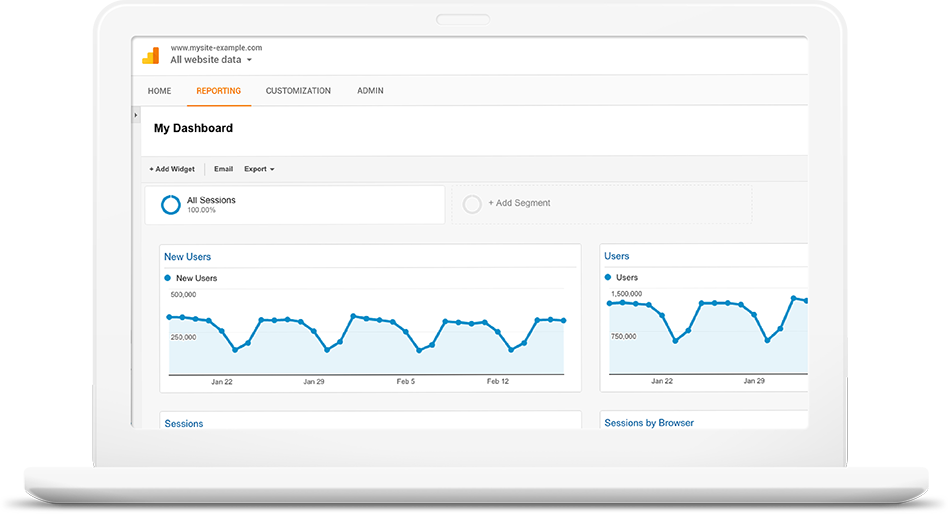
इससे पहले कि हम आपको बुनियादी सुविधाओं के बारे में बताएं, आइए कुछ शब्दों पर चर्चा करें जो गॉगल एनालिटिक्स यूजर इंटरफेस पर आपके घूमने के दौरान लगभग कहीं भी दिखाई देंगे:
सत्र - जब भी कोई विज़िटर आपकी साइट में प्रवेश करेगा, तब तक उसकी गतिविधियों पर नज़र रखी जाएगी, जब तक कि वह साइट से बाहर न निकल जाए। Google Analytics आपकी वेबसाइट पर विज़िटर के प्रवेश को एक नए सत्र के रूप में मानता है।
नए उपयोगकर्ता - आपकी साइट पर पहली बार प्रवेश करने वाले विज़िटरों की संख्या।
पृष्ठ सत्र - आपकी साइट पर विज़िटर द्वारा देखे गए पेजों की संख्या, यानी विज़िटर होम पेज पर आपकी साइट में प्रवेश करता है, "हमारे बारे में" पृष्ठ पर जाता है और फिर "हमसे संपर्क करें" पर जाता है, वह संख्या "से संबंधित होती है पेज सत्र" वेरिएबल 3 होगा (यदि कोई विज़िटर उस पेज पर लौटता है जिस पर वे पहले से ही थे, तो भी "पेज सत्र" एक से बढ़ जाएगा)।
बाउंस दर - इसका अधिकतर संबंध इस बात से है कि कितने विज़िटर्स ने आपकी साइट को सीधे उस पृष्ठ से छोड़ा है जहां से उन्होंने इसे दर्ज किया था, इसे रखने का दूसरा तरीका यह है कि वे विज़िटर हैं जिन्होंने इसे छोड़ने से पहले आपकी वेबसाइट के केवल एक पृष्ठ को देखा था ("बाउंस" जैसे कि हॉप इन और तुरंत वापस आ जाओ)। यदि आप Google एनालिटिक्स पर एक "ईवेंट" बनाते हैं तो विज़िटर को "बाउंस" नहीं माना जाएगा यदि उन्होंने यह ईवेंट किया है। आप इसके बारे में और अधिक जान सकते हैं इस विषय पर हमने जो पोस्ट प्रकाशित की है उसमें बाउंस दर।
औसत सत्र अवधि - विज़िटर औसतन आपकी वेबसाइट पर सर्फिंग में कितना समय व्यतीत करते हैं। यदि किसी विज़िटर ने आपकी साइट को उसी पृष्ठ से छोड़ दिया है जिसमें उन्होंने अपने सत्र की अवधि से इसे दर्ज किया है तो वह शून्य होगी, भले ही उन्होंने इस पृष्ठ पर एक लंबा समय बिताया हो (यह एक तकनीकी कठिनाई के कारण है जिसे गॉगल समय की इस लंबाई को प्रभावी ढंग से मापने का प्रयास करते समय सामना करता है) ).
यह सारा डेटा Google Analytics पर प्रदर्शित सभी रिपोर्टों में उपलब्ध है, आप ऐसे डेटा का उपयोग यह निगरानी करने के लिए कर सकते हैं कि आपकी साइट पर विज़िटर कितने प्रासंगिक हैं।
सुविधाओं के बारे में निम्नलिखित स्पष्टीकरण अंग्रेजी में हैं, यदि आपने अपना Google Analytics उपयोगकर्ता इंटरफ़ेस किसी अन्य भाषा में सेट किया है तो आप इसे अंग्रेजी में रीसेट कर सकते हैं, लेकिन यदि आप इसे उस भाषा में रखते हैं जिसका आप उपयोग कर रहे हैं तो भी आपके लिए यह आसान होगा समझें कि हम प्रत्येक सुविधा के लिए क्या वर्णन कर रहे हैं।
एक नया खाता बनाना और अपनी वेबसाइट के लिए Google Analytics सेट करना
स्वाभाविक रूप से, सबसे पहली चीज़ जो आपको करनी चाहिए वह है अपने Google खाते से Google Analytics पर जाना। एक बार जब आप अंदर आ जाएं, तो एडमिन (पेज के शीर्ष पर) पर क्लिक करें। "खाता" में "नया खाता बनाएं" और फिर "वेबसाइट" चुनें (मान लें कि आप अपनी वेबसाइट के लिए Google Analytics सेट कर रहे हैं, किसी ऐप के लिए नहीं)। अगली स्क्रीन में खाता नाम भरें (जो सरल होना चाहिए ताकि आपके लिए उन विभिन्न साइटों पर नेविगेट करना आसान हो जिनकी आप निगरानी कर रहे हैं), फिर साइट का यूआरएल, जिस उद्योग में आप हैं और समय क्षेत्र दर्ज करें। फिर आपको कोड की कुछ पंक्तियाँ प्राप्त होंगी जिन्हें आपको अपनी वेबसाइट के प्रत्येक पेज के बीच जोड़ना होगा और . एक बार जब आप Google Analytics कोड जोड़ लेते हैं तो डेटा संग्रह शुरू हो जाता है और प्रदर्शित होता है (कोड जोड़े जाने से पहले के डेटा को ध्यान में नहीं रखा जाएगा) - डेटा "रिपोर्टिंग" टैब के माध्यम से उपलब्ध है।
वास्तविक समय
Google Analytics की सबसे बढ़िया सुविधाओं में से एक यह ट्रैक करना है कि इस समय आपकी वेबसाइट पर क्या चल रहा है। यह डेटा "रियल-टाइम" साइड बार के अंतर्गत पाया जाता है।
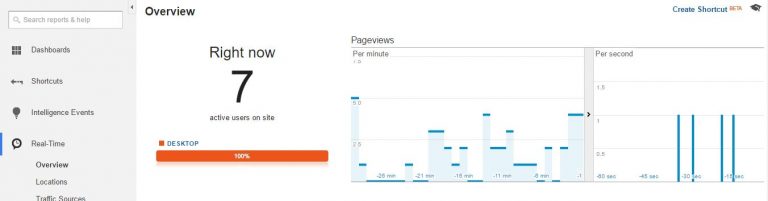
रियल-टाइम सुविधा 2011 के दौरान लॉन्च की गई थी और जल्द ही Google Analytics उपयोगकर्ताओं के बीच सबसे चर्चित सुविधाओं में से एक बन गई। "रियल-टाइम" आपको यह जांचने की अनुमति देता है कि इस समय आपकी साइट पर कितने विज़िटर सर्फिंग कर रहे हैं, वे किस पृष्ठ पर हैं (सामग्री), वे कहाँ से आए हैं (यातायात स्रोत)। यदि आप "स्थान" पर जाते हैं तो आपको उन देशों के बारे में डेटा मिलेगा जिनमें आपकी साइट पर आगंतुक हैं (इसी समय)।
जब आप विज्ञापन अभियान चला रहे हों तो रीयल-टाइम बहुत उपयोगी होता है। उदाहरण के लिए, यदि आप रेडियो प्रसारित विज्ञापनों का उपयोग कर रहे हैं और जानना चाहते हैं कि वे आपकी वेबसाइट पर ट्रैफ़िक को कैसे प्रभावित करते हैं, तो आप रीयल-टाइम सुविधा का उपयोग करके आसानी से ऐसा कर सकते हैं। यह टीवी विज्ञापनों जैसे किसी भी अन्य "चर्चा" विज्ञापन के लिए भी सच है।
भौगोलिक और जनसांख्यिकीय डेटा
क्या आप हमेशा जानना चाहते हैं कि आपकी वेबसाइट के विज़िटर कौन हैं? गॉगल के अज्ञात डेटा संग्रह का उपयोग करके आप अपने दर्शकों की अनुमानित आयु, निवास स्थान, वे जो भाषा बोलते हैं और यहां तक कि उनकी रुचियां क्या हैं, यह भी जान सकते हैं।
ऑडियंस -> जनसांख्यिकी के अंतर्गत मेनू में आपको अपनी वेबसाइट पर आने वाले आगंतुकों के बारे में जनसांख्यिकीय डेटा मिलेगा। इससे पहले कि ऐसा डेटा प्रदर्शित किया जा सके, आपको "अनुमोदन" पर क्लिक करके सुविधा को सक्रिय करना होगा। एक बार जब आप ऐसा कर लेंगे तो आप अपने दर्शकों की उम्र और लिंग के बारे में डेटा तक पहुंच प्राप्त कर लेंगे।
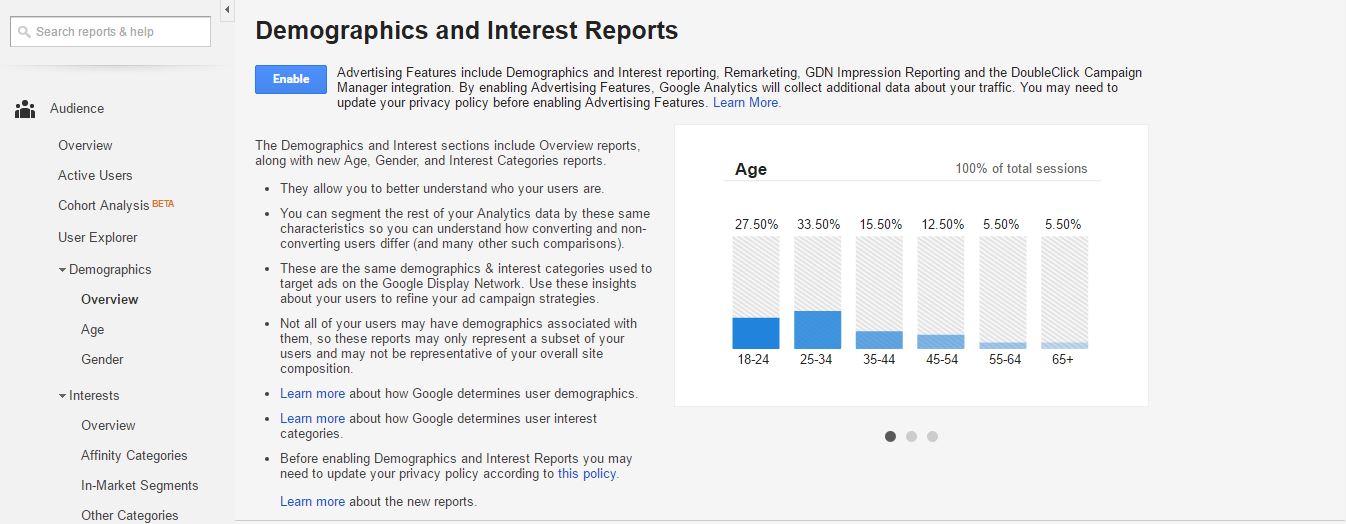
आपकी वेबसाइट के आगंतुकों के बारे में भौगोलिक डेटा के लिए ऑडियंस -> जियो पर जाएं जहां आपको उनके द्वारा बोली जाने वाली भाषा के बारे में जानकारी मिलेगी ("भाषा" में डेटा विज़िटर अपने ब्राउज़र पर उपयोग की जाने वाली भाषा पर आधारित है) और देशों या यहां तक कि क्षेत्रों के आधार पर स्थान के बारे में जानकारी प्राप्त करेंगे। उन्हें।
व्यवहार विभाजन
अपनी वेबसाइट में विज़िटरों की भागीदारी के बारे में जानने के लिए ऑडियंस -> व्यवहार पर जाएँ, "न्यू वीएस रिटर्निंग" के अंतर्गत आपको यह डेटा दिखाई देगा कि कितने विज़िटर वे थे जो पहली बार आपकी वेबसाइट में आए थे और कितने वे थे जो पहले ही आ चुके थे यह पहले भी कम से कम एक बार.
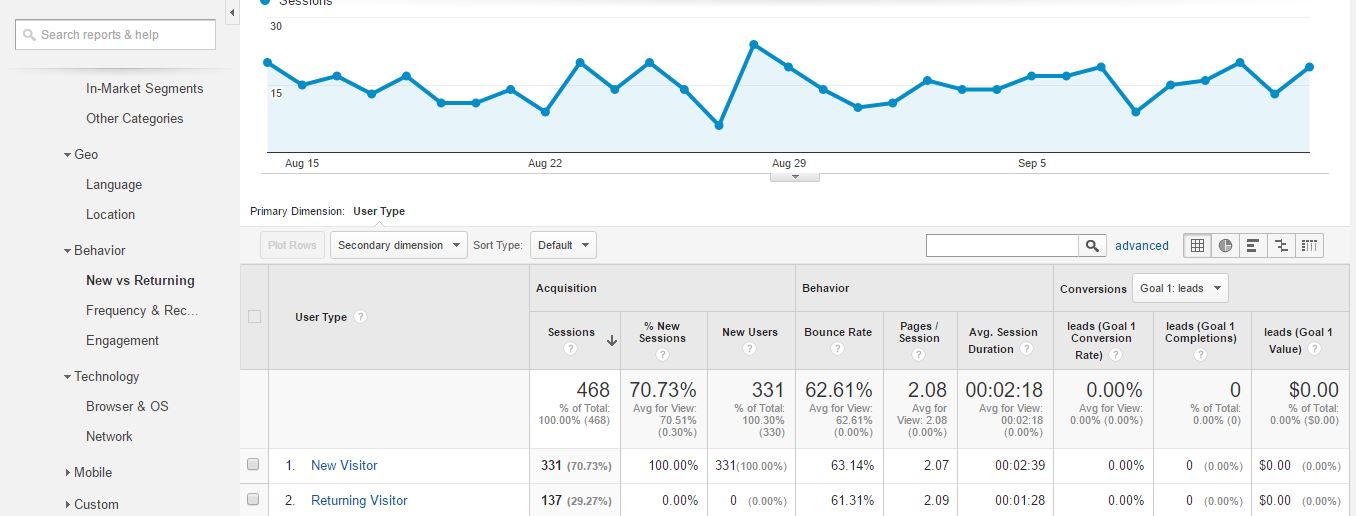
विज़िटरों ने आपकी वेबसाइट पर कितनी बार विजिट किया है, इसके अनुसार उनके अधिक विशिष्ट विभाजन के लिए "फ़्रीक्वेंसी और रीसेंसी" पर जाएँ, जहाँ आपको विज़िट की आवृत्ति के आधार पर विज़िटरों की संख्या दर्शाने वाली एक तालिका मिलेगी। नीचे दिए गए उदाहरण में 29 आगंतुकों ने वेबसाइट पर ठीक 3 बार दौरा किया। आमतौर पर, जैसे-जैसे यात्राओं की संख्या बढ़ेगी, आगंतुकों की संख्या में गिरावट आएगी।
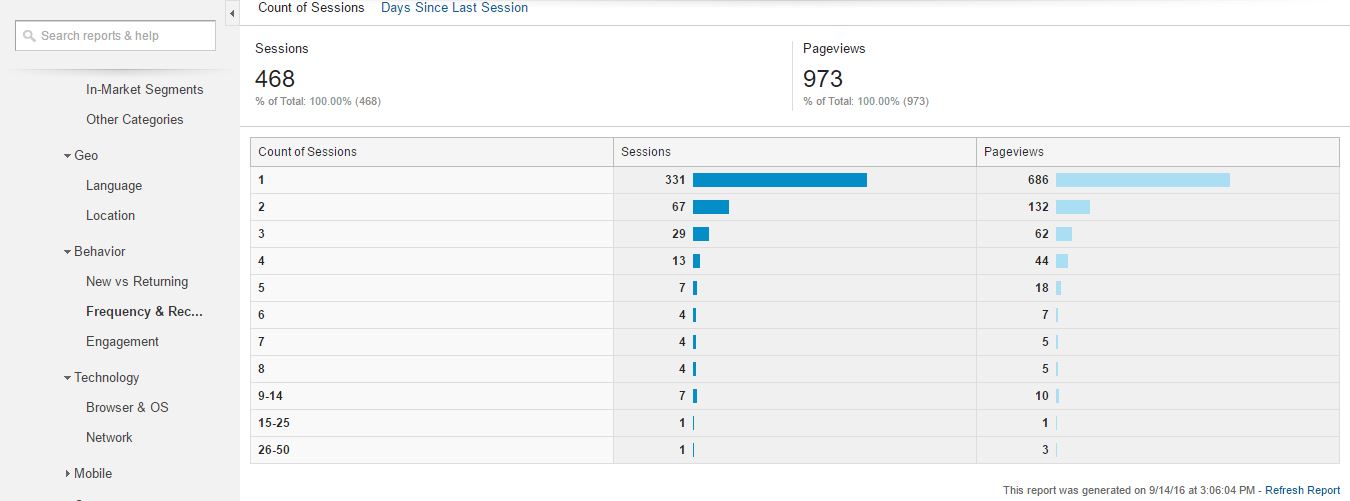
अंत में, "सगाई" के अंतर्गत, आपको विज़िटरों की विशेषताओं का एक समान प्रदर्शन मिलेगा, इस बार, विज़िट की संख्या के बजाय, आपकी वेबसाइट पर उनके द्वारा बिताए गए समय के आधार पर।
पीसी, स्मार्टफोन और टैबलेट का उपयोग करने वाले आगंतुकों की संख्या
अधिकांश वेबसाइट मालिकों को पता है कि हाल के वर्षों में मोबाइल उपयोगकर्ताओं से आने वाले ट्रैफ़िक की मात्रा में भारी वृद्धि हुई है, आज कई वेबसाइटों पर अधिकांश विज़िटर मोबाइल से आते हैं।
पीसी द्वारा विभाजन देखने के लिए (Google Analytics पर पीसी को "डेस्कटॉप" कहा जाता है), मोबाइल और टैबलेट ऑडियंस -> मोबाइल पर जाएं, "अवलोकन" के अंतर्गत आपको उपर्युक्त विभाजन प्रदर्शित होगा:
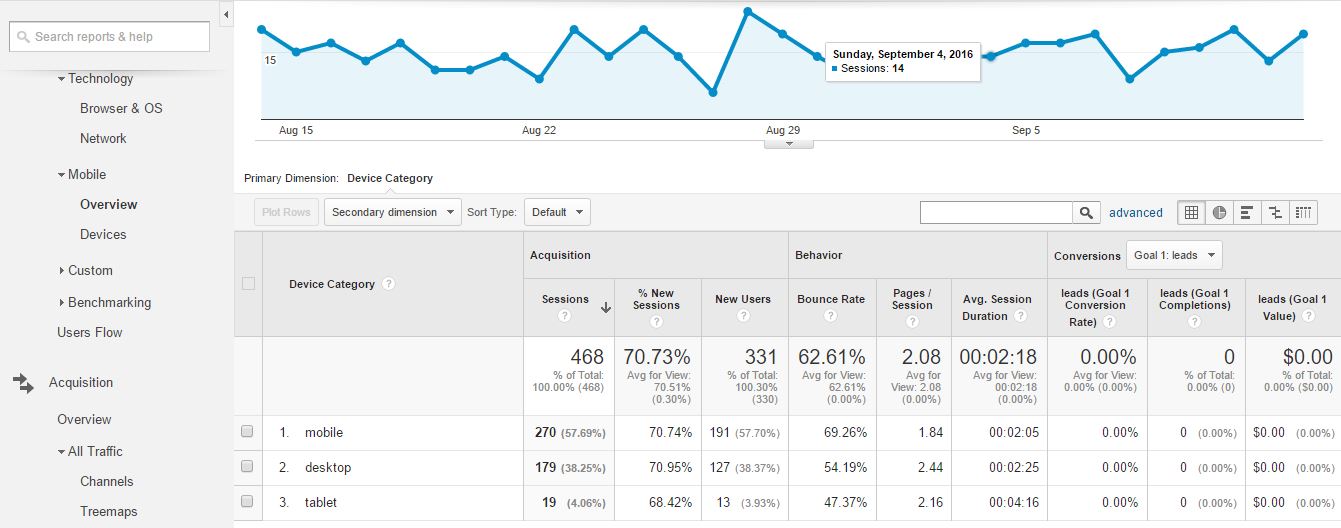
अधिकांश बार यह डेटा एक अनुस्मारक के रूप में काम करेगा कि मोबाइल फोन का उपयोग करने वाले आगंतुकों के लिए अपनी साइट को उपयोगकर्ता के अनुकूल बनाना कितना महत्वपूर्ण है। आप "डिवाइस" के अंतर्गत इस संबंध में अधिक विशिष्ट जानकारी भी प्राप्त कर सकते हैं कि वे किस प्रकार के मोबाइल फोन का उपयोग करते हैं।
ट्रैफ़िक स्रोत
शायद किसी वेबसाइट के मालिक के लिए सबसे मूल्यवान जानकारी यह है कि उनकी साइट पर विज़िटर कहाँ से आ रहे हैं। ट्रैफ़िक के सबसे आम स्रोत ऑर्गेनिक खोज परिणाम (मुख्य रूप से Google पर), पीपीसी, सोशल नेटवर्क, रेफरल और प्रत्यक्ष ट्रैफ़िक हैं।
आपको ट्रैफ़िक स्रोतों के बारे में जानकारी अधिग्रहण -> अवलोकन पर मिलेगी
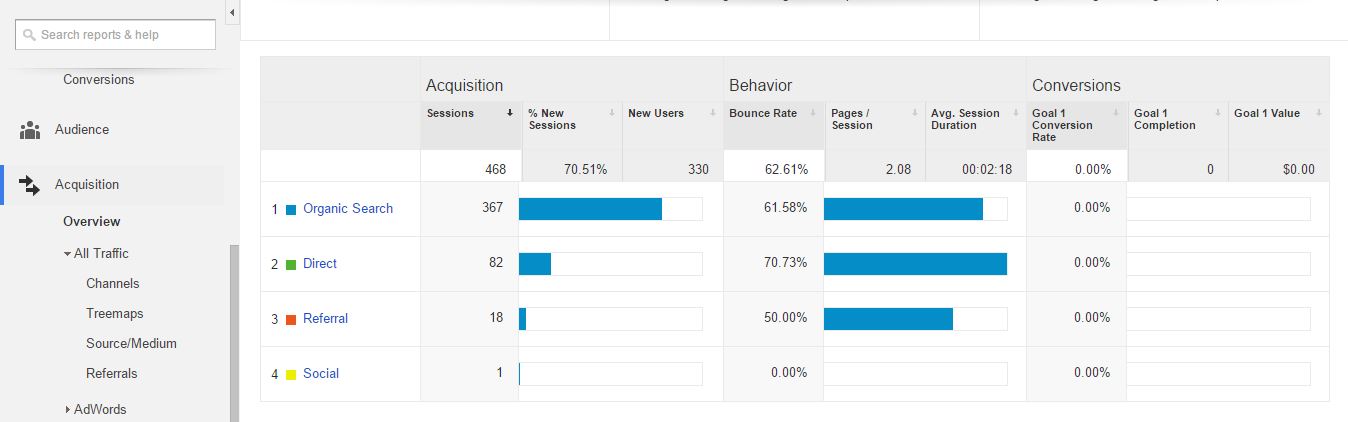
इस डेटा का मतलब यह है:
रेफरल - अन्य वेबसाइटों पर पाए गए आपकी साइट के लिंक से ट्रैफ़िक। "रेफ़रल" पर दबाने से आपको उन सभी साइटों की सूची मिल जाएगी जहां से विज़िटर आए थे।
प्रत्यक्ष - वे विज़िटर जो सीधे आपकी साइट में प्रवेश करते हैं, या तो इसके यूआरएल में टाइप करके या अपने ब्राउज़र पर पसंदीदा से।
जैविक खोज - खोज इंजनों से आने वाले सभी ट्रैफ़िक को ध्यान में रखा जाता है, Google, Yahoo, Bing आदि। आप ऐसा कर सकते हैं पूरी सूची यहां पाएं. स्वाभाविक रूप से, खोज इंजन ट्रैफ़िक का मुख्य हिस्सा Google से होगा। यदि आप उन खोज शब्दों के बारे में जानना चाहते हैं जिन्हें आपके आगंतुकों ने आपकी साइट मिलने पर खोजा था, तो आपको Google Analytics को अपनी वेबसाइट से जोड़ना होगा एक सर्च कंसोल खाते के माध्यम से.
सोशल मीडिया - फेसबुक, ट्विटर आदि जैसे सोशल नेटवर्क से ट्रैफिक।
सशुल्क खोज - इसके सभी डेरिवेटिव (खोज, मीडिया और अधिक) या डबलक्लिक सहित Google ऐडवर्ड्स अभियानों से ट्रैफ़िक।
व्यवहार प्रवाह
एक ऐसा तरीका है जिससे आप यह जांच सकते हैं कि विज़िटर आपकी वेबसाइट के पृष्ठों, सबसे आम फ़नल, के माध्यम से कैसे आते-जाते हैं। आप इसे व्यवहार -> व्यवहार प्रवाह से कर सकते हैं
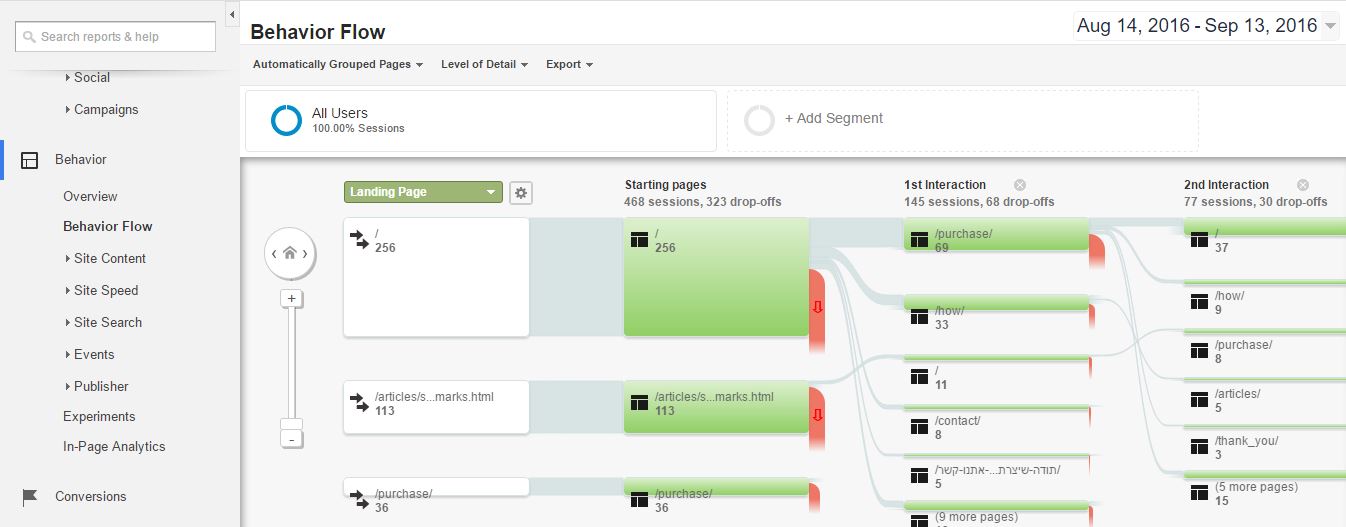
इस फ़्लो चार्ट से आप देख सकते हैं कि आपके विज़िटर आम तौर पर आपकी वेबसाइट पर कैसे सर्फ करते हैं, फिर आप जो निष्कर्ष निकालते हैं उसके आधार पर परिवर्तन कर सकते हैं। फ़्लो चार्ट के एक छोर पर आपको वह पृष्ठ मिलेगा जहाँ से विज़िटर ने प्रवेश किया था, दूसरे पर वह पृष्ठ है जहाँ से वे गए थे, इत्यादि। चारों ओर घूमने के लिए चार्ट के किनारे पर तीरों का उपयोग करें और पता लगाएं कि कितने विज़िटर एक पृष्ठ से दूसरे पृष्ठ पर गए।
पृष्ठ दृश्य, लैंडिंग पृष्ठ और निकास पृष्ठ
वेबसाइट मालिकों के रूप में यह बहुत महत्वपूर्ण है कि आप जानें कि आपकी वेबसाइट पर सबसे लोकप्रिय पृष्ठ कौन से हैं (वे जिन्हें सबसे अधिक देखा जाता है)। इस तरह की अंतर्दृष्टि आपको अपनी साइट को अनगिनत तरीकों से बेहतर बनाने में मदद कर सकती है, जैसे यह पता लगाना कि कौन सी सामग्री सबसे अधिक आकर्षक है और ऐसी अधिक सामग्री बनाना। आप उन पृष्ठों को बेहतर बनाने के लिए भी काम कर सकते हैं जो सबसे अधिक देखे जाते हैं ताकि आगंतुकों को उन पर जाने से और भी अधिक लाभ मिल सके, या आप ऐसे पृष्ठों से होने वाली आय को बढ़ाने के तरीकों के बारे में सोच सकते हैं।
आप ऐसी जानकारी व्यवहार -> साइट सामग्री -> सभी पेज पर पा सकते हैं
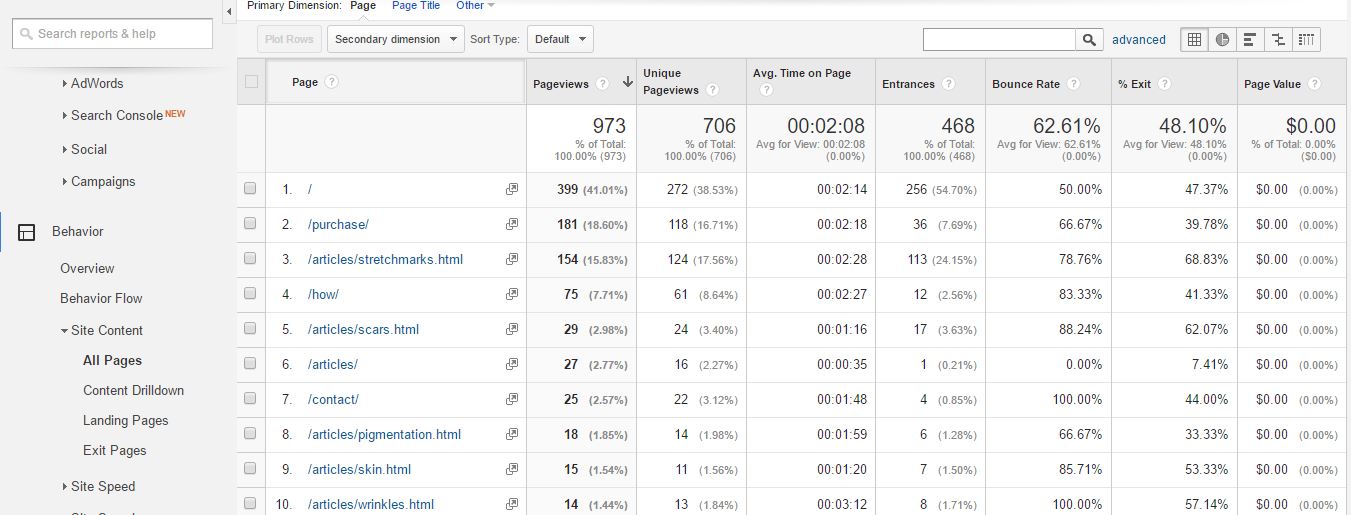
सबसे अधिक देखे गए लैंडिंग पृष्ठों और सबसे अधिक देखे गए निकास पृष्ठों के बारे में अधिक मूल्यवान जानकारी "लैंडिंग पृष्ठ" और "निकास पृष्ठ" के अंतर्गत उपरोक्त उल्लिखित टैब में पाई जा सकती है।
साइट स्पीड सुझाव
यह आपमें से उन लोगों के लिए एक बोनस हिस्सा है जिन्होंने इस पोस्ट को पूरा पढ़ा है।
Google ने डेवलपर्स को वेबसाइट के लोडिंग समय को बेहतर बनाने में मदद करने के लिए डिज़ाइन किए गए कई टूल विकसित किए हैं। इनमें से सबसे लोकप्रिय टूल में से एक "पेजस्पीड इनसाइट्स" है जो वेबसाइट पेजों को बेहतर प्रदर्शन करने के लिए कोड में सुधार के लिए सुझाव देता है। Google Analytics इस टूल और वेबसाइट आगंतुकों के व्यवहार के एकीकरण की अनुमति देता है। इस एकीकरण का उपयोग करने से आप अपनी वेबसाइट के मुख्य पृष्ठों के लिए स्पीड रैंक (शून्य से 100 तक) प्राप्त कर सकते हैं, आप एक क्लिक से लोडिंग गति में सुधार के लिए सुझाव प्राप्त कर सकते हैं। इस सुविधा तक पहुंच व्यवहार -> साइट स्पीड -> साइट स्पीड सुझाव से है:
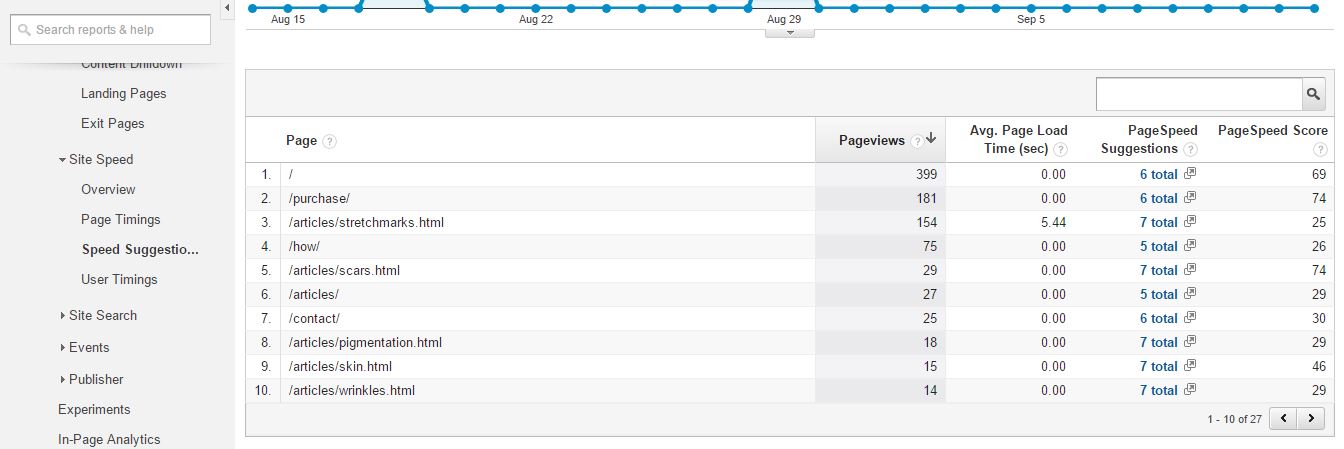
संक्षेप में
इस पोस्ट में हमने Google Analytics की बुनियादी सुविधाओं के बारे में सीखा है ताकि आप उनका उपयोग शुरू कर सकें। अगला कदम अधिक से अधिक आँकड़ों की निगरानी करना है!
आप जितना अधिक Google Analytics का उपयोग करेंगे उतना अधिक आप इससे लाभ उठा पाएंगे।
Google Analytics का उपयोग करके आप रूपांतरण और विभाजन जैसी चीज़ों के बारे में जानकारी प्राप्त कर सकते हैं, आप वैयक्तिकृत डैशबोर्ड और बहुत कुछ बना सकते हैं। गूगल सहायता केंद्र Google Analytics के बारे में अधिक जानने के लिए यह एक बेहतरीन जगह है।
यदि आपके पास जोड़ने के लिए कोई टिप्पणी है या कोई प्रश्न है जिसका आप उत्तर चाहते हैं, तो उन्हें नीचे पोस्ट करने के लिए आपका स्वागत है!




